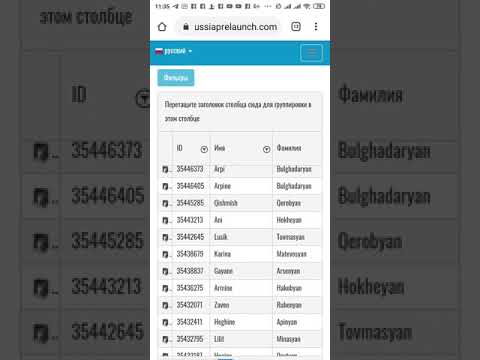Այս wikiHow- ը սովորեցնում է ձեզ, թե ինչպես միացնել VoiceOver- ը և միացնել այն կարգավորումը, որի պատճառով ձեր հեռախոսը կտեղեկացնի ձեզ, երբ դուք ստանում եք զանգեր, տեքստային հաղորդագրություններ, հավելվածների ահազանգեր կամ նույնիսկ երբ էկրանը մթագնում է:
Քայլեր

Քայլ 1. Բացեք ձեր iPhone- ի կարգավորումները:
Դա ծրագիր է, որը ցույց է տալիս մոխրագույն ատամներ, որոնք կարելի է գտնել ձեր տնային էկրաններից մեկում:
Այն կարող է լինել նաև պիտակավորված պանակում Կոմունալ ծառայություններ.

Քայլ 2. Հպեք Ընդհանուր:
Այն գտնվում է ընտրացանկի ընտրանքների երրորդ խմբում:

Քայլ 3. Հպեք Մատչելիություն:
Այն գտնվում է էկրանի ներքևի կեսին ՝ ներքևում CarPlay.

Քայլ 4. Հպեք VoiceOver- ին:
Այն գտնվում է վերևում ՝ թվարկված «Տեսիլք» խորագրի ներքո:

Քայլ 5. Սահեցրեք «VoiceOver» կոճակը դեպի On դիրքը:
Էկրանի ընթերցման այս գործառույթը միացնելը թույլ է տալիս լսել, թե ինչ է կատարվում ձեր էկրանին մշտապես ՝ սկսած ձեր հեռախոսի կողպումից մինչև ժամը քանիսը, մինչև ներկայումս ընդգծված հավելվածը:
Եթե ցանկանում եք միայն բանավոր ծանուցումներ լսել ժամանակավորապես, կարող եք ստեղծել դյուրանցում ՝ VoiceOver գործառույթը արագ միացնելու/անջատելու համար: Մատչելիության ընտրացանկից պարզապես հպեք Մատչելիության դյուրանցում. Այն տեսնելու համար հարկավոր է ոլորել մինչև ցանկի վերջը: Հաջորդը, հպեք VoiceOver. Այն գտնվում է վերևում ՝ թվարկված «Եռակի սեղմեք գլխավոր կոճակի համար» վերնագրի ներքո: Այժմ, երբ եռակի սեղմում եք տան կոճակը (հեռախոսի էկրանի տակ գտնվող մեծ շրջանակի կոճակը), կարող եք կամ միացնել կամ անջատել VoiceOver- ը:

Քայլ 6. Հպեք Verbosity- ին և երեք մատով սահեցրեք էջը ներքև ոլորելու համար:
Երբ VoiceOver- ը միացված է, ձեզ հարկավոր է այլ կերպ ոլորել ներքև:

Քայլ 7. Հպեք «Միշտ խոսիր ծանուցումներ» կոճակին և կրկնակի հպեք այն ՝ կարգավորումը ակտիվացնելու համար:
Բարը պետք է կանաչի: Այժմ Siri- ից բանավոր ծանուցում կստանաք, երբ ձեր iPhone- ին զանգ, տեքստ կամ ծանուցում ստանաք: